Linux 사용자의 경우 Netflix에 액세스하려면Chrome 설치 안타깝게도 Google은 새로운 사용자가 Linux에 브라우저를 쉽게 설치할 수 있도록하지 않습니다. 또한 많은 Linux 운영 체제가 제공하는 오픈 소스 대안은 Netflix와 같은 독점 비디오 서비스를 지원하지 않습니다. 결과적으로 Linux에서 Netflix 재생이 자극적 일 수 있습니다.
Netflix에 액세스하는 더 좋은 방법이 있습니다ElectronPlayer라는 앱을 통한 Linux. Electron 프레임 워크를 사용하여 사용자에게 사용하기 쉬운 Netflix 플레이어를 제공합니다. 이 안내서에서는 시스템에서 작업을 수행하는 방법을 보여줍니다.
참고 : ElectronPlayer를 사용하여 Linux에서 Netflix를 스트리밍하려면 Netflix 서비스에 유료 구독이 있어야합니다. 계정을 설정하려면 자주 사용하는 웹 브라우저의 홈페이지로 이동하십시오.
ElectronPlayer 설치
ElectronPlayer는 Arch Linux AUR, Snap 패키지 및 AppImage를 통해 Linux에 설치할 수 있습니다. 특정 설정에서 응용 프로그램을 작동 시키려면를 눌러 터미널 창을여십시오. Ctrl + Alt + T 또는 Ctrl + Shift + T 키보드에서 아래 명령 줄 지침을 따르십시오.
아치 리눅스 AUR
ElectronPlayer가 AUR을 통해 작동하게하려면 Base-devel 및 Git 패키지를 모두 설치하십시오. 이 패키지는 Arch Linux AUR을 통해 물건을 만드는 데 권장됩니다.
sudo pacman -S base-devel git
Git 및 Base-devel 패키지를 관리 한 상태이제 Trizen AUR 도우미 응용 프로그램을 시작하고 실행할 차례입니다. 이 앱이 필요한 이유는 많은 종속성을 훨씬 빠르게 빌드하고 설치하기 때문입니다.
Trizen을 설치하려면 다음을 통해 다운로드하십시오. 자식 클론 그런 다음 사용 makepkg 소스 코드를 컴파일합니다.
git clone https://aur.archlinux.org/trizen.git cd trizen makepkg -sri
Trizen AUR 도우미 응용 프로그램을 설정 한 후이를 사용하여 시스템에 ElectronPlayer를 설치하십시오.
trizen -S electronplayer
스냅
Arch Linux 사용자는 아니지만 Linux PC에서 Snapd 런타임을 사용중인 경우 Snap 패키지를 통해 ElectronPlayer에 액세스 할 수 있습니다.
Snap store에서 EletronPlayer를 설치하면 스냅 설치 명령. 아래의 명령 줄 작업을 사용하여 최신 ElectronPlayer 릴리스를 가져 오십시오.
참고 : Linux PC에서 스냅을 설정하는 방법을 모르십니까? 가이드를 따라 Snap을 설정하는 방법을 알아보십시오! 또는 스냅 패키지 지원이 기본 제공되므로 Ubuntu를 확인하십시오.
sudo snap install electronplayer
AppImage
다운로드 가능한 AppImage 파일이 있습니다ElectronPlayer에 액세스하고 싶지만 Snaps를 사용하지 않는 사람들을 위해. 작동하게하려면 종속성이나 이와 유사한 것을 설치할 필요가 없습니다. 대신 터미널 창으로 이동하여 wget 최신 버전을 다운로드하라는 명령입니다.
wget https://github.com/oscartbeaumont/ElectronPlayer/releases/download/v2.0.4/electronplayer.2.0.4.AppImage
AppImage 다운로드가 완료되면 홈 디렉토리에 "AppImage"폴더를 생성하고 ElectronPlayer AppImage를 내부에 배치 한 후 권한을 업데이트하십시오.
mkdir -p ~/AppImages
mv electronplayer.*.AppImage ~/AppImages
chmod +x mv electronplayer.*.AppImage
모든 것이 처리되면 Linux 파일 관리자를 사용하거나 아래 명령을 사용하여 "AppImage"폴더에서 AppImage를 두 번 클릭하여 엽니 다.
./electronplayer.*.AppImage
ElectronPlayer로 Netflix 시청
ElectronPlayer에서 Netflix에 액세스하려면 먼저 응용 프로그램을 열어 시작하십시오. 응용 프로그램을 실행하려면 데스크탑에서 앱 메뉴의 "멀티미디어"섹션을 확인하십시오. 또는 찾을 수 없으면 Alt + F2 아래에 명령을 입력하고 들어가다 열기 위해.
electronplayer
ElectronPlayer 응용 프로그램이 열리 자마자Linux 데스크톱에서 팝업 화면이 나타납니다. 이 화면은 "스트리밍 서비스 선택"을 지시합니다. Netflix 로고를 찾아 마우스로 클릭하면 Netflix 스트리밍 모드에서 앱이 실행됩니다.
ElectronPlayer가 Netflix 스트리밍 모드에 있으면Netflix 홈 페이지가로드되고 로그인 창이 표시됩니다. 이 창을 사용하여 Netflix 로그인 자격 증명을 작성하십시오. 그런 다음 "로그인"버튼을 클릭하여 서비스를로드하십시오.

Netflix 계정에 액세스 할 수 있다고 가정하면 Netflix 인터페이스에서 사용자를 선택하고 볼 항목을 선택하십시오! Netflix를 종료하려면 창을 닫거나 메뉴가있는 Ctrl + H.
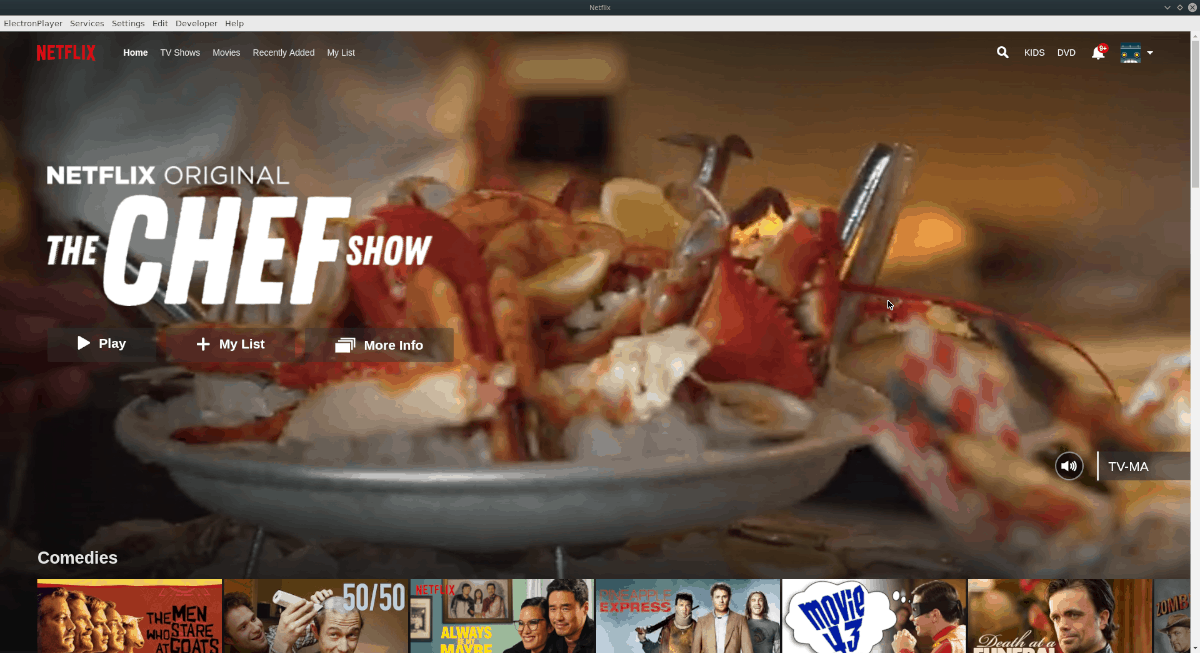
다른 서비스 이용
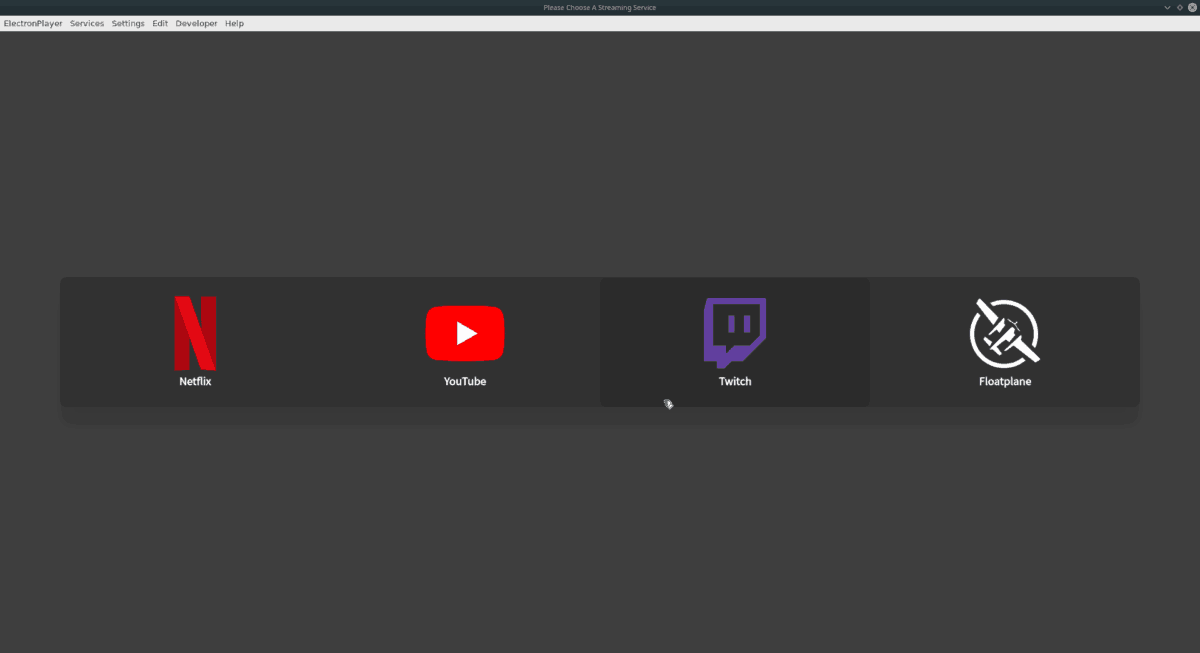
ElectronPlayer는 주로 Linux 사용자가 Netflix에 쉽게 액세스하는 데 사용됩니다. 즉, YouTube, Twitch 및 Floatplane과 같은 다른 스트리밍 서비스도 지원합니다.
YouTube
ElectronPlayer 응용 프로그램에서 YouTube에 액세스하려면 Ctrl + H 앱의 기본 메뉴를 표시합니다. 그런 다음 "YouTube"아이콘을 선택하십시오. 그러면 앱에서 YouTube를 탐색하고 경험할 수 있습니다!
경련
데스크탑에서 좋아하는 게임 스 트리머를보고 싶습니까? ElectronPlayer를 열고 메뉴를 사용하여 Ctrl + H. 거기에서 Twitch 로고를 클릭하면 몇 초 안에 좋아하는 Twitch 게이머를 볼 수 있습니다!
비행정
ElectronPlayer로, 당신은를 눌러 좋아하는 Floatplane 제작자를 볼 수 있습니다 Ctrl + H 그런 다음 앱에서 FP 로고를 클릭하십시오.













코멘트